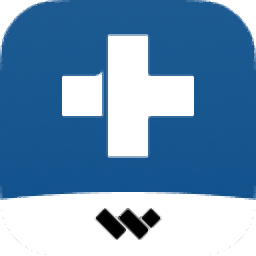
Dr.Fone Toolkit for iOS(iOS设备数据恢复工具)
v10.7.2 免费版- 软件大小:3.36 MB
- 更新日期:2020-12-24 14:08
- 软件语言:英文
- 软件类别:备份恢复
- 软件授权:免费版
- 软件官网:待审核
- 适用平台:WinXP, Win7, Win8, Win10, WinAll
- 软件厂商:

软件介绍 人气软件 下载地址
Dr.Fone Toolkit for iOS是一款针对iOS设备而开发的数据文件丢失恢复工具,此工具支持将用户由于意外删除了iPad,iPod touch或iPhone中的短信,照片或其它的数据恢复回来;同时支持恢复损坏或破损iPod touch或iPhone设备上的重要数据;支持恢复由于更新失败而删除了您的数据,此Dr.Fone工具包是一个用户友好的工具,可以帮助您恢复视频/照片/短信/备忘录/通话记录和日历;甚至Safari书签也将返回到它们在iDevices上应有的位置;它仅需三个简单步骤,借助这个程序,用户可以查看丢失的文件,然后像这样恢复它们;Dr.Fone是世界上第一个提供iPhone数据恢复供个人使用的人,在Wondershare,系统拥有超过8年的iPhone数据恢复经验和15年以上的数据恢复经验,引领着技术开发行业,每年该程序都是第一个完全支持新的iOS版本和最新的iCloud备份的产品!
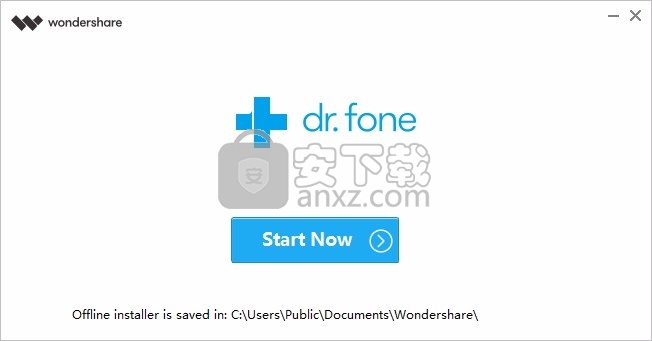
软件功能
iOS数据恢复,iOS系统恢复,iOS完整数据橡皮擦,iOS私人数据橡皮擦
iOS屏幕录像机,iOS WhatsApp传输,iOS数据备份和还原
iOS Kik备份和还原,iOS LINE备份和还原,iOS Viber备份和还原。
可以从iOS设备直接恢复的任何文件类型,请检查以下内容:
7种文件类型(iPhone 5S / 5C / 5 / 4S / iPad mini / iPod touch 5)
Safari书签,消息,提醒,便笺,通话记录,联系人和日历。
12种文件类型(iPhone 3GS / 4,iPad 1,iPod Touch 4G)
语音备忘录,Safari书签,提醒,便笺,日历,通话记录
以及消息附件,消息,联系人,照片流,相机胶卷视频和相机胶卷照片
软件特色
fone博士工具包还修复了各种iOS系统问题
例如恢复模式,苹果白徽标,黑屏,启动时循环播放等。
完全没有数据丢失,只需单击一下即可将整个iOS设备备份到没有iTunes或iCloud的计算机上
从设备上永久擦除您的个人数据。
iOS 2021的Dr.Fone工具包具有3种恢复模式:
从iOS设备直接恢复-从iPhone 7/6/6 Plus / 5S / 5C / 5
iPhone 4S,iPhone 4,iPhone 3GS,iPad 1,iPod touch 4,iPad mini 1/2,iPad Air取回数据1/2
带有Retina显示屏的iPad,具有直接扫描功能的新iPad,iPad 2,iPod touch 5和iPad 1。
iTunes备份恢复模式-使用iTunes备份将数据恢复到iDevices。
iCloud Backup恢复模式-使用iCloud Backup将数据恢复到iDevices。
从任何受支持的iOS设备中恢复多达12种不同的文件类型。
软件优势
借助领先的数据恢复技术,Fone Dr.Fone使您能够以最有效
最直接的方式恢复联系人,消息,照片等数据。
您丢失的每条数据都会找到回去的方式。
丢失的数据不会丢失。我们可以从许多常见情况中恢复文件。
另外,您可以使用此iPhone数据恢复来扫描iPhone,iPad或iPod touch上已删除或丢失的数据
并在恢复之前预览详细信息。
检索来自所有iOS设备数据
无论您使用的是最新的iPhone XS,iPad Air 2还是旧的iPhone 4
Dr.Fone都与所有型号的iPhone,iPad和iPod touch完全兼容。
此外,凭借最好的技术能力,Fone博士始终是第一个完全支持最新的iOS系统和iCloud备份的人。
安装步骤
1、用户可以点击本网站提供的下载路径下载得到对应的程序安装包
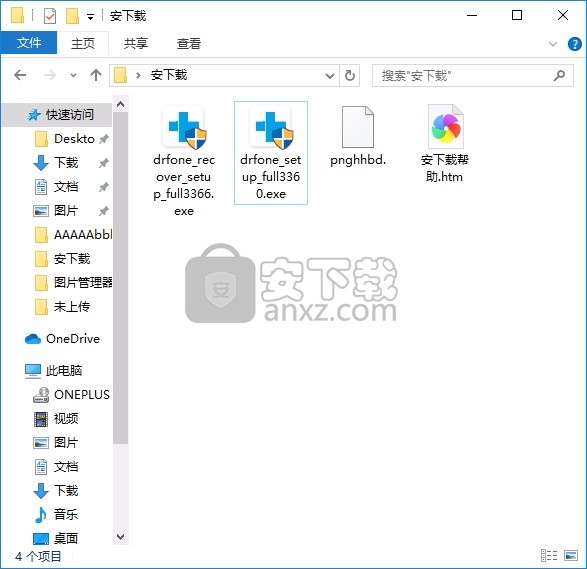
2、只需要使用解压功能将压缩包打开,双击主程序即可进行安装,弹出程序安装界面
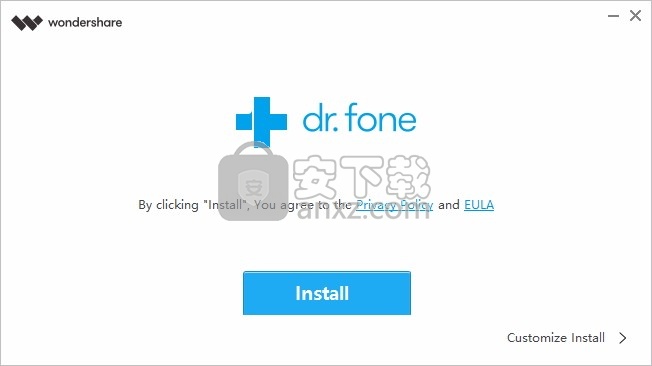
3、同意上述协议条款,然后继续安装应用程序,点击同意按钮即可
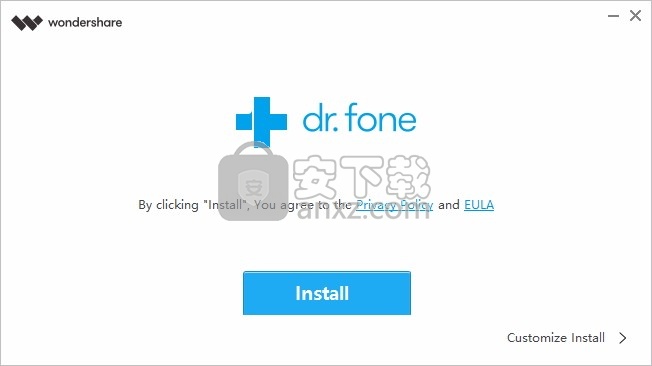
4、可以根据自己的需要点击浏览按钮将应用程序的安装路径进行更改
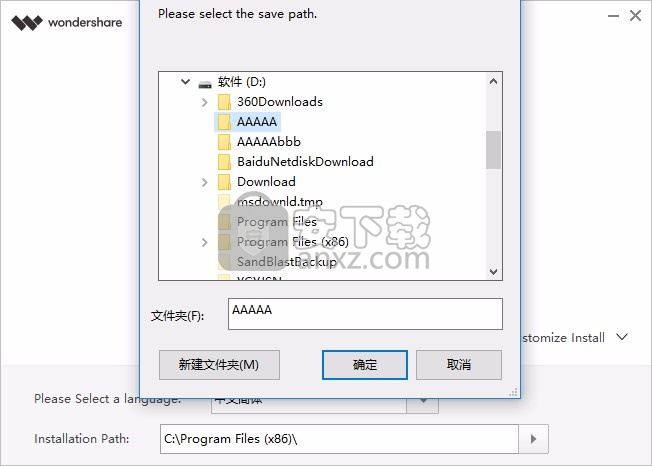
5、弹出应用程序安装进度条加载界面,只需要等待加载完成即可
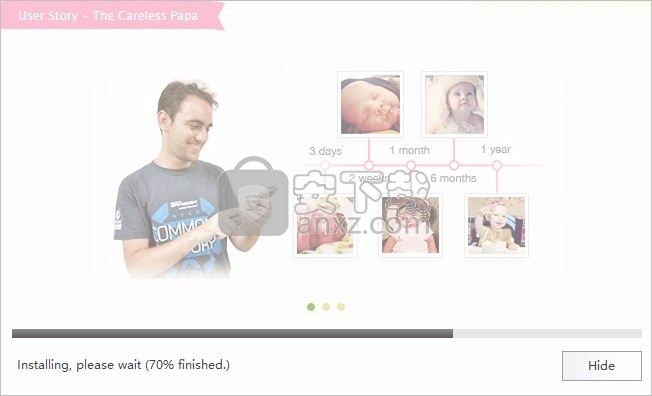
6、根据提示点击安装,弹出程序安装完成界面,点击完成按钮即可
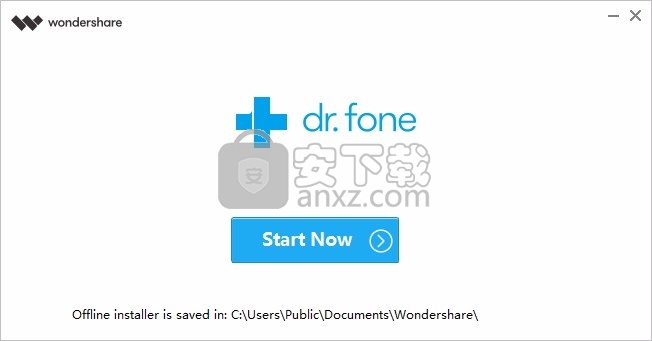
使用教程
如何从失效的iPhone或iOS系统中恢复数据?
要从损坏的iPhone中恢复数据,您需要使用Dr.Fone等第三方软件的帮助。
请按照以下步骤从坏掉的iPhone中恢复数据。
步骤1。启动Dr.Fone并将坏掉的iPhone连接到计算机。转到数据恢复模块。
第二步。如果计算机可以识别iPhone,请使用Dr.Fone直接扫描iPhone。
如果根本无法检测到电话,请使用Dr.Fone扫描iTunes / iCloud备份文件。
第三步。在失效的iPhone上预览数据并将其保存到计算机。
进一步了解如何从失效的iPhone中恢复数据。
如何恢复iPhone数据?
删除的数据起初并未完全删除。它们仍然存在于您的手机存储中。
借助Dr.Fone等专业的iPhone数据恢复软件,您仍然有很大的机会将它们带回来。
尽快采取行动,恢复结果就会更好。
恢复模式
作为个人数据恢复行业的领导者,Fone博士提供3种iPhone数据恢复模式,以确保最高的iPhone数据恢复率。
它不仅可以直接从iPhone / iPad恢复数据,还可以选择性地从iCloud和iTunes备份文件中提取数据。
从iOS设备恢复
将您的iPhone或iPad连接到计算机,无需备份即可从设备恢复已删除/丢失的数据。
从iTunes备份文件中恢复
扫描并提取iTunes备份的内容。有选择地导出或还原它们。
从iCloud备份文件中恢复
从iCloud备份下载并提取数据。将所选的iCloud内容还原到设备。
归还一切的3个步骤
对于大多数普通的iOS用户而言,iPhone数据恢复听起来像是一项高技能的任务。
现在,Fone博士已使每个人都可以管理该任务。取回您的宝贵数据从未如此简单。
步骤1:启动Dr.Fone并连接您的iPhone。
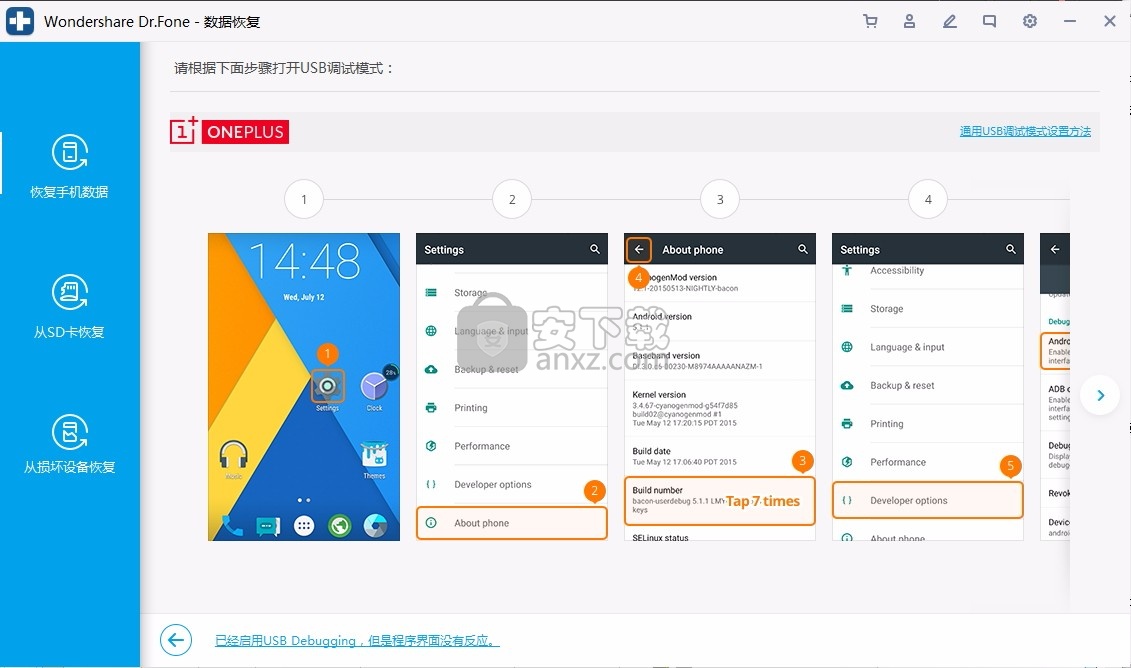
步骤2:选择文件类型,然后开始扫描iPhone。
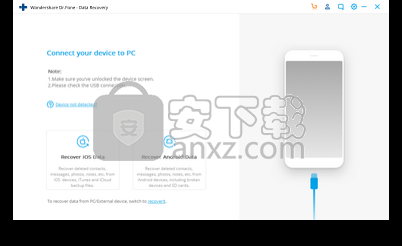
步骤3:预览数据并成功恢复它们。
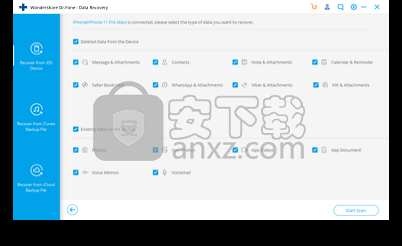
人气软件
-

goodsync enterprise 11中文 41.8 MB
/简体中文 -

Lenovo OneKey Recovery(联想一键数据恢复) 279.85 MB
/英文 -

RollBack Rx(系统还原软件) 56.1 MB
/简体中文 -

冰点还原精灵企业版(Deep Freeze Enterprise) 30.3 MB
/简体中文 -

Acronis True Image2020(系统数据还原工具) 479.88 MB
/简体中文 -

FileGee企业版(FileGee企业文件同步备份系统) 6.3 MB
/简体中文 -

O&O DiskImage Pro(磁盘镜像制作工具) 90.3 MB
/简体中文 -

AOMEI OneKey Recovery(傲梅一键恢复) 18.7 MB
/简体中文 -

Symantec Norton Ghost 9.0 汉化注册版 0 MB
/简体中文 -

冰点还原精灵 v8.30 中文注册版 37.00 MB
/简体中文


 优效日历(win10自带日历改良版) 2.4.4.6
优效日历(win10自带日历改良版) 2.4.4.6  Echosync(文件夹同步备份软件) v7.0.0.1
Echosync(文件夹同步备份软件) v7.0.0.1  SoftwareNetz Document Archive(文档备份软件) v1.51
SoftwareNetz Document Archive(文档备份软件) v1.51  Acronis True Image 2019(电脑备份软件) 附安装教程
Acronis True Image 2019(电脑备份软件) 附安装教程  ABC Backup Pro(电脑数据备份) v5.50 中文
ABC Backup Pro(电脑数据备份) v5.50 中文  acronis true image 2014(备份还原软件) v17.0.0.1722 中文
acronis true image 2014(备份还原软件) v17.0.0.1722 中文 











